Sicuramente in molti stanno già sfruttando le possibilità offerte da iCloud Photo Library. Nonostante questo topic sia stato oggetto di molti post, ci sono tuttavia molti utenti che ancora non sanno esattamente come funziona e soprattutto come sfruttarlo a pieno. Partendo dal presupposto che sia un argomento completamente oscuro, ecco 6 cose che dovreste sapere su iCloud Photo Library.
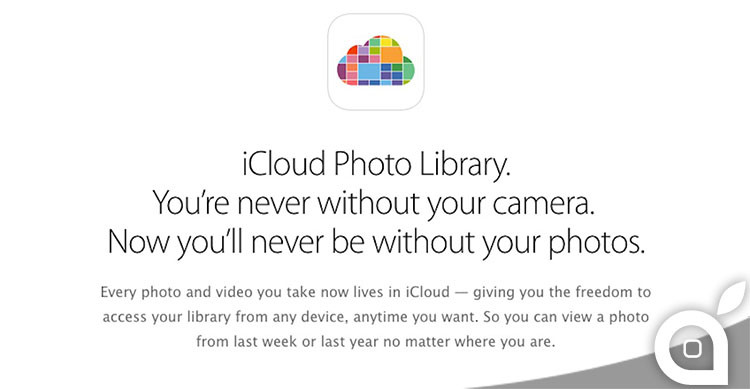
Cos’è iCloud Photo Library?
iCloud Photo Library è una funzione di iOS 8 che, una volta attivatone il backup, crea una copia di tutti i file immagini e video memorizzati su dispositivi Apple su un servizio di cloud storage. Questi file sono accessibili da qualsiasi dispositivo, a patto che ci si identifichi con le proprie credenziali. Inoltre, al fine di risparmiare spazio, è possibile scegliere di eliminare i suddetti file fisicamente dal dispositivo avendo la possibilità di fruire delle copie fatte.
Come lo attivo?
Così come illustrato dal menù delle impostazioni, iCloud Photo Library è ancora in versione beta, ma se volete attivarlo vi basterà seguire il percorso Impostazioni > iCloud > Foto > iCloud Photo Library. Proprio perché è una beta, il servizio non è attivo nativamente sui dispositivi e richiede quindi l’ abilitazione manuale dell’utente.
Esiste un app?
Proprio perché ancora in fase beta, iCloud Photo Library non dispone di un’app nativa, ma si suppone che una volta ufficializzato il servizio verrà rilasciata anche un’app dedicata che faciliti la fruizione dei contenuti salvati.
Posso caricare foto manualmente iCloud Photo Library ?
Anche se il processo viene eseguito automaticamente, in qualsiasi caso è possibile caricare un’immagine manualmente. Basta andare a iCloud.com e caricare il file che si desidera da qualsiasi dispositivo grazie alla finestra in stile drag and drop (trascina e rilascia).
Quanto spazio posso gestire?
Lo spazio di archiviazione del servizio è da considerarsi totale per tutti i dispositivi connessi ad un unico account, ma è possibile acquistarne dell’extra.
Che cosa succede se modifico una foto sul mio dispositivo ?
L’immagine apparirà automaticamente anche sul Cloud ma avrete abbastanza tempo se, nel caso di errore, sorga la necessità di recuperare il file originale.

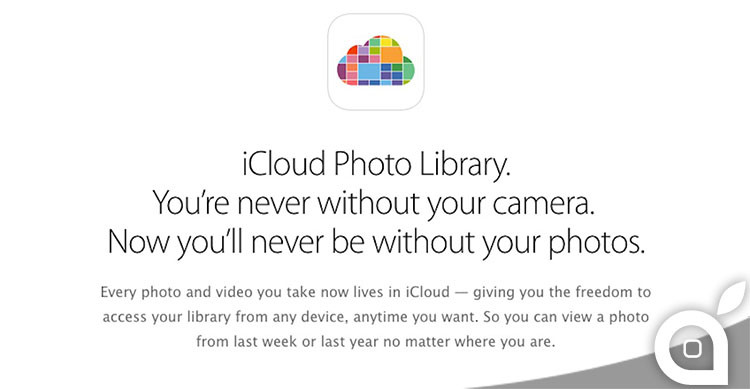
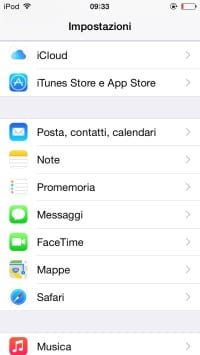
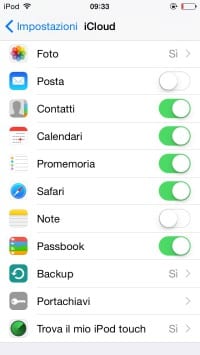
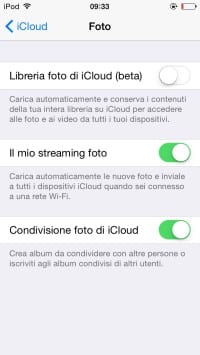

Leggi o Aggiungi Commenti